У меня на кухне установлен достаточно старый телевизор марки LG, и кнопки управления размещены на передней панели устройства. Причем они являются сенсорными, что делает процесс управления очень комфортным. Я часто включаю и выключаю телевизор именно с панели, не прибегая к помощи пульта дистанционного управления.
Как включить телевизор Samsung без пульта и управлять им

Чтобы включить телевизор Samsung без использования пульта, есть несколько простых методов. Самый очевидный способ – это нажатие на кнопку непосредственно на самом телевизоре. Данная кнопка может находиться либо в нижней части корпуса, либо на задней панели устройства. Кроме этого, существует возможность включить телевизор Samsung без пульта, используя мобильный телефон. Для этого нужно скачать специальное приложение и выполнить синхронизацию между вашим smartphone и телевизором.
Как включить без ПДУ?
Можно ли управлять телевизором Samsung без пульта? Определенно, да. Существуют три различных способа пользоваться телевизором Samsung без пульта дистанционного управления:
- С помощью кнопок, расположенных на панели телевизора;
- Подключив джойстик или мышь;
- Используя мобильное устройство с установленным приложением, аналогичным пульту дистанционного управления. Это может быть как официальное приложение SmartThings, так и сторонние приложения. Сегодня выбор программ такого рода довольно широк.
Давайте подробнее рассмотрим каждый из этих вариантов.
Управление кнопками на панели
Каждый телевизор, включая модели компании Samsung, оборудован панелью управления. В зависимости от конкретной модели, панель может располагаться в нижней или боковой части корпуса, реже – на задней панели устройства. Эта панель отображает специальное пространство, в котором имеется несколько кнопок. Каждая из этих кнопок снабжена определенными значками и символами.
Если панель управления находится на передней панели, то часто она закрыта. Чтобы начать управлять телевизором вручную, нужно аккуратно снять или откинуть крышку, слегка нажав на нее.
Перед тем как начать пользоваться панелью, внимательно изучите все надписи и обозначения рядом с кнопками. Стандартная панель, встречающаяся на почти всех популярных моделях телевизоров Samsung, располагается в правом нижнем углу передней панели устройства.
Управляющая система включает в себя следующие кнопки:
- POWER. Нажав на эту кнопку, вы сможете включить или отключить телевизор.
- MENU. Путем нажатия на данную клавишу вы входите в меню устройства, где можете откорректировать яркость, контрастность и другие настройки.
- OK. Это кнопка подтверждения. Выбрав нужный элемент меню или настройку, нажав OK, вы подтвердите и сохраните свои изменения.
- VOLUME. Под этим названием находятся две кнопки: одна уменьшает громкость, другая – увеличивает. Благодаря им вы сможете легко регулировать звук телевизора.
- CHANNEL. Эта кнопка необходима для переключения между каналами. Также под ней располагаются две кнопки, что позволяет изменять номера каналов в сторону увеличения и уменьшения.
В случае, если модель телевизора предполагает расположение кнопок на боковой или задней панелях, их функции совпадают с функциями кнопок передней панели, что делает управление одинаковым.
Как управлять джойстиком?
Современные модели телевизоров Samsung вместо привычного набора кнопок управления часто оснащены одним рычажком с кнопкой. Этот элемент называется джойстиком. Управление телевизором с помощью джойстика очень удобно и просто. Данный рычаг представляет собой большую плоскую кнопку, установленную на небольшой ножке и способную вращаться в различные стороны. При использовании джойстика важно следить за подсказками на экране телевизора, и когда появится нужный элемент:
- нажмите на центр кнопки, если вам нужно войти в меню или подтвердить изменения;
- нажмите на верхнюю часть кнопки, чтобы переключить номер канала на следующий или переместиться вверх по пунктам меню;
- нажмите на нижнюю часть кнопки для переключения на предыдущий канал или перемещения вниз по меню;
- нажмите на левую часть кнопки для снижения громкости;
- нажмите на правую часть кнопки для увеличения громкости.
При управлении телевизором с помощью джойстика следует быть аккуратным, и нажимать нужно исключительно на центр кнопки.
Недостаточная точность движений может привести к тому, что указатель на экране перескочит нужный элемент, и управление выполнится неправильно.
Приложение для смартфона
Использование приложения для смартфона является, возможно, наиболее удобным способом, как включить телевизор LG без пульта и управлять им, не добегая до самого устройства каждый раз. Собственно, данный метод подходит не только для телевизоров LG, но и для большинства других известных брендов. Главное, убедиться в том, что телевизор подключен к электросети.
В магазинах приложений для мобильных устройств существует множество приложений, таких как Smart TV Remote, которые позволяют управлять практически любым телевизором. Причем, если телевизор является «умным», ваш смартфон не обязательно должен быть оснащен реже встречающимся ИК-портом. Чаще всего для управления используется Bluetooth или Wi-Fi.
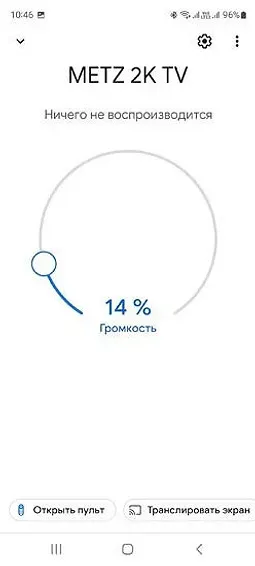
Если ваш телевизор работает на операционной системе Google TV или Android TV, вы можете воспользоваться официальным приложением от Google. Оно доступно как в Play Market, так и в App Store. Главное преимущество такого программного обеспечения — гарантированная совместимость с телевизором. Также в этой статье вы найдете подробное руководство по настройке управления телевизором через Google Home.
Этот способ управления телевизором может оказаться даже более удобным, чем работать с ним через стандартный пульт. Телефон обычно всегда под рукой, что позволяет в любой момент увеличить громкость, переключить канал или запустить фильм в онлайн-кинотеатре, тогда как пульт телевизора нужно еще найти. При этом нет никаких гарантий, что он окажется рядом с вами, так как пульт может оказаться в любом месте.
Универсальный пульт
Способ, который может показаться немного неожиданным для статьи о том, как включить телевизор без пульта, но речь идет именно об универсальных устройствах. Такие ультрапульты способны управлять несколькими моделями электроприборов сразу, что исключает необходимость в оригинальных пультах. Это удобное решение как минимум для устранения беспорядка, вызванного множеством пультов от разных телевизоров, среди которых легко запутаться. К тому же такая электроника обычно имеет доступную цену.

При покупке универсального пульта стоит удостовериться в его совместимости с вашей моделью телевизора. Например, такой REXANT совместим с телевизорами множественных брендов, включая Hitachi, LG, Panasonic, Philips, Samsung, Sanyo, Sharp, Sony, Toshiba, NEC и многих других. Он работает на пару алкалиновых батареек и может управлять телевизором на расстоянии до 8 метров.
Способ 3 – Находим пульт
Если предыдущие два способа не помогли, остается рассмотреть такой вариант:
- Можно попробовать воспользоваться пультом от другого телевизора, особенно если они одной марки. Например, у меня в доме есть телевизор с классическим пультом, а также другой с LG Magik Remote, и старый пульт отлично справляется с управлением новым телевизором.
- Если предыдущие советы не сработали, закажите новый пульт. В настоящее время на каждую модель уже изготовлены китайские аналоги, которые имеют вполне приемлемое качество, так что вы скоро найдете что-то подходящее по адекватной цене на вашем ближайшем интернет-маркете. В крайнем случае рассмотрите вариант с универсальным пультом, который может подойти по функционалу.
Видео по теме
Поскольку управление кнопками для включения и настройки различных телевизоров отличается, пройдемся по нескольким видео для общего ознакомления. Однако лучше искать подобные инструкции, адаптированные под вашу модель.
Подключение приставки к телевизору без ПДУ
Для того чтобы телевизор начал воспроизводить изображение с приставки или ресивера, необходимо выбрать на нем источник сигнала. Для этого стоит найти на корпусе кнопку с изображением прямоугольника, в который слева входит стрелка, и при нажатии на нее выбрать нужный разъем.
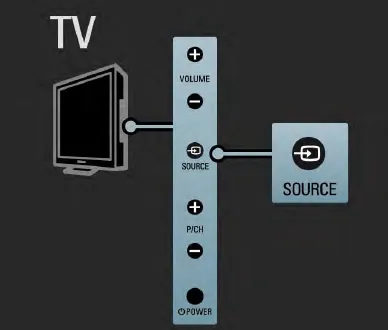
Кнопка Source отвечает за выбор источника сигнала.
Иногда переключение может осуществляться при помощи переключения каналов — после завершения всех доступных каналов устройство автоматически начнет переключать источники сигнала. У некоторых моделей есть выделенная клавиша AV/TV, позволяющая переключаться с антенны на композитное подключение.
Использование другого пульта
Если у вас есть несколько телевизоров одного бренда, вероятно, вы можете использовать один пульт для управления всеми экранами. Ничего плохого от этого не произойдет, и это может помочь решить проблему с неработающим пультом дистанционного управления. Порой пульты полноценно взаимозаменяемы, а в некоторых случаях наблюдается частичная совместимость, так что срабатывают только основные функции.
Смартфон может быть хорошей заменой пульту дистанционного управления, по крайней мере, на время его ремонта. Если пульт невозможно отремонтировать, следует рассмотреть возможность приобретения нового, возможно, даже универсального.
Следите за свежими новостями о гаджетах и технологиях в нашем Телеграм канале.








